Τι είναι οι πίνακες ελέγχου και οι αναφορές στο Excel;

Στο Excel, είναι κρίσιμο να κατανοήσουμε τη διαφορά μεταξύ αναφορών και πινάκων εργαλείων για την αποτελεσματική ανάλυση και οπτικοποίηση δεδομένων.
Εάν πρέπει να επεξεργαστείτε ή να διαγράψετε μια σχέση μεταξύ δύο πινάκων στο μοντέλο δεδομένων Power Pivot, μπορείτε να το κάνετε ακολουθώντας αυτά τα βήματα:
Ανοίξτε το παράθυρο Power Pivot, επιλέξτε την καρτέλα Σχεδίαση και, στη συνέχεια, επιλέξτε την εντολή Διαχείριση σχέσεων.
Στο παράθυρο διαλόγου Διαχείριση σχέσεων, που εμφανίζεται εδώ, κάντε κλικ στη σχέση με την οποία θέλετε να εργαστείτε και κάντε κλικ στην Επεξεργασία ή Διαγραφή.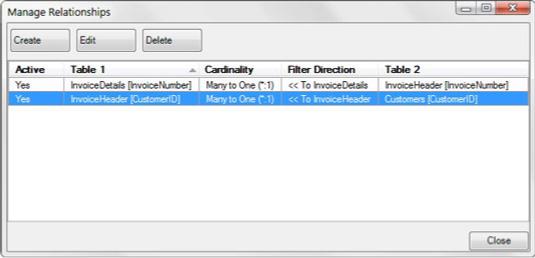
Χρησιμοποιήστε το πλαίσιο διαλόγου Διαχείριση σχέσεων για να επεξεργαστείτε ή να διαγράψετε υπάρχουσες σχέσεις.
Εάν κάνατε κλικ στο Επεξεργασία, εμφανίζεται το πλαίσιο διαλόγου Επεξεργασία σχέσης, όπως φαίνεται. Χρησιμοποιήστε τα στοιχεία ελέγχου του αναπτυσσόμενου μενού και του πλαισίου λίστας σε αυτήν τη φόρμα για να επιλέξετε τα κατάλληλα ονόματα πίνακα και πεδίων για να επαναπροσδιορίσετε τη σχέση.
Χρησιμοποιήστε το πλαίσιο διαλόγου Επεξεργασία σχέσης για να προσαρμόσετε τους πίνακες και τα ονόματα των πεδίων που ορίζουν την επιλεγμένη σχέση.
Εδώ, βλέπετε ένα γραφικό ενός βέλους ανάμεσα στα πλαίσια λίστας. Το γραφικό έχει έναν αστερίσκο δίπλα στο πλαίσιο λίστας στα αριστερά και έναν αριθμό 1 δίπλα στο πλαίσιο λίστας στα δεξιά. Ο αριθμός 1 υποδηλώνει βασικά ότι το μοντέλο θα χρησιμοποιήσει τον πίνακα που αναφέρεται στα δεξιά ως πηγή για ένα μοναδικό πρωτεύον κλειδί.
Κάθε σχέση πρέπει να έχει ένα πεδίο που ορίζετε ως πρωτεύον κλειδί. Τα πεδία του πρωτεύοντος κλειδιού είναι απαραίτητα στο μοντέλο δεδομένων για την αποφυγή σφαλμάτων συνάθροισης και διπλασιασμού. Υπό αυτό το πρίσμα, το μοντέλο δεδομένων Excel πρέπει να επιβάλλει ορισμένους αυστηρούς κανόνες γύρω από το πρωτεύον κλειδί.
Δεν μπορείτε να έχετε διπλότυπες ή μηδενικές τιμές σε ένα πεδίο που χρησιμοποιείται ως πρωτεύον κλειδί. Επομένως, ο πίνακας Πελάτες πρέπει να έχει όλες τις μοναδικές τιμές στο πεδίο Αναγνωριστικό πελάτη, χωρίς κενά ή μηδενικές τιμές. Αυτός είναι ο μόνος τρόπος με τον οποίο το Excel μπορεί να διασφαλίσει την ακεραιότητα των δεδομένων κατά τη σύνδεση πολλών πινάκων.
Τουλάχιστον ένας από τους πίνακες σας πρέπει να περιέχει ένα πεδίο που χρησιμεύει ως πρωτεύον κλειδί — δηλαδή ένα πεδίο που περιέχει μόνο μοναδικές τιμές και όχι κενά.
Στο Excel, είναι κρίσιμο να κατανοήσουμε τη διαφορά μεταξύ αναφορών και πινάκων εργαλείων για την αποτελεσματική ανάλυση και οπτικοποίηση δεδομένων.
Ανακαλύψτε πότε να χρησιμοποιήσετε το OneDrive για επιχειρήσεις και πώς μπορείτε να επωφεληθείτε από τον αποθηκευτικό χώρο των 1 TB.
Ο υπολογισμός του αριθμού ημερών μεταξύ δύο ημερομηνιών είναι κρίσιμος στον επιχειρηματικό κόσμο. Μάθετε πώς να χρησιμοποιείτε τις συναρτήσεις DATEDIF και NETWORKDAYS στο Excel για ακριβείς υπολογισμούς.
Ανακαλύψτε πώς να ανανεώσετε γρήγορα τα δεδομένα του συγκεντρωτικού πίνακα στο Excel με τέσσερις αποτελεσματικές μεθόδους.
Μάθετε πώς μπορείτε να χρησιμοποιήσετε μια μακροεντολή Excel για να αποκρύψετε όλα τα ανενεργά φύλλα εργασίας, βελτιώνοντας την οργάνωση του βιβλίου εργασίας σας.
Ανακαλύψτε τις Ιδιότητες πεδίου MS Access για να μειώσετε τα λάθη κατά την εισαγωγή δεδομένων και να διασφαλίσετε την ακριβή καταχώρηση πληροφοριών.
Ανακαλύψτε πώς να χρησιμοποιήσετε το εργαλείο αυτόματης σύνοψης στο Word 2003 για να συνοψίσετε εγγραφές γρήγορα και αποτελεσματικά.
Η συνάρτηση PROB στο Excel επιτρέπει στους χρήστες να υπολογίζουν πιθανότητες με βάση δεδομένα και πιθανότητες σχέσης, ιδανική για στατιστική ανάλυση.
Ανακαλύψτε τι σημαίνουν τα μηνύματα σφάλματος του Solver στο Excel και πώς να τα επιλύσετε, βελτιστοποιώντας τις εργασίες σας αποτελεσματικά.
Η συνάρτηση FREQUENCY στο Excel μετράει τις τιμές σε έναν πίνακα που εμπίπτουν σε ένα εύρος ή bin. Μάθετε πώς να την χρησιμοποιείτε για την κατανομή συχνότητας.





